Enfocus PitStop – tipy a triky, 1. díl
Enfocus PitStop Pro je rozšířený nástroj pro kontrolu a editaci souborů PDF. Často je však využíván jen k ruční editaci jednotlivých objektů. Myslíme si, že je to škoda, a proto jsme pro vás připravili pár tipů, které vám mohou zautomatizovat a zjednodušit některé nepříjemné rutinní činnosti.
V dennodenní praxi přípravy tiskových dat se lze setkat často s drobnými a relativně jednoduchými úkony, které ale díky četnosti zbytečně okrádají o drahocenný čas. Vybrali jsme pro vás několik příkladů takových činností, které lze v nástroji PitStop Pro velmi efektivně řešit pomocí tzv. Action Lists, které najdete ve skupině nástrojů PitStop Process. Enfocus dodává standardně velké množství předpřipravených action lists, je ale samozřejmě možné je editovat a vytvářet vlastní funkcionalitu „na míru“.
Nesprávná velikost nebo orientace stránek
Když zákazník požaduje tiskovinu v jiném formátu, než jaký má v dodaných datech, lze použít pro jejich opravu předpřipravené action lists pro změnu formátu Resize page to…. Standardně jsou předpřipraveny změny na formát A4 a A5, ale každý action list lze otevřít a editovat. Dvojitým poklikáním na příslušný action list se otevře Action Lists Editor, ve kterém se zobrazí, z jakých akcí se action list skládá. Změnou parametrů u akce Scale to fit page size můžete upravit jeho funkci tak, aby měnil velikost stránky na vámi požadovaný formát. Chcete-li mít před změnou formátu jistotu, že všechny stránky mají stejnou orientaci, můžete v editoru před akci pro změnu formátu předřadit akci Change page orientation.

Ořezové značky bez definovaných rámečků
Když zákazník vloží do dat ořezové značky, ale nedefinuje rámeček řezání, není vše ztraceno. Nebyl-li příliš kreativní a značky mají vhodné rozměry a jsou správně umístěny, můžete použít action list s názvem Set Trim and Bleed Box to Marks. Tato operace hledá standardně značky, které mají registrační černou barvu (Separation All), ale editací parametrů můžete nastavit i jiné očekávané barvy detekovaných značek. V editoru můžete u akce Use trim marks to set page box nastavit i toleranci pro nepřesnost v umístění značek (standardně není nastavená žádná tolerance). Pro správnou detekci by značky měly být alespoň 3 mm dlouhé a měly by mít stejnou sílu tahu.

Bílé objekty s přetiskem
Má-li bílý objekt zapnutý přetisk, při tisku zpravidla zmizí. Má-li být po vytištění vidět, musí mít přetisk vypnutý, neboli být „vykrojený“ (anglicky „knockout“). Pro rychlou opravu nevhodně nastaveného přetisku můžete použít action list s názvem Knockout White Text. Standardně tato operace vypne přetisk u bílých textů, lze jí ale upravit tak, aby byl přetisk vypnut i u vektorových objektů. Nicméně doporučujeme si změny v nastavení přetisků nechat zákazníkem schválit – abyste mu nezviditelnili objekt, o kterém ani on nevěděl.

ICC profily u objektů
Věděli jste, že když bílý objekt bude mít připojený ICC profil jiný, než máte v nastavení barevné správy, nebude předchozí operace fungovat? Systém jej totiž nevyhodnotí jako bílý. Dokonce ani Adobe Acrobat v Náhledu výstupu vám bílý objekt s ICC profilem neskryje, i když bude mít zapnutý přetisk. Stejný problém s detekcí bude i u černých objektů. I to může být důvod, proč některé standardy nepovolují ICC profily u objektů. Je proto častá praxe nežádoucí ICC profily u objektů odstraňovat. K tomu lze jednoduše použít předpřipravený action list Remove ICC tag.
Řezací cesta není v samostatné vrstvě
Pro řezací plotry je často potřeba, aby řezací cesta byla v samostatné vrstvě. Někdy se však stane, že zákazník dodá tuto pomocnou grafiku ve stejné vrstvě s ostatní grafikou. Od verze 12 má PitStop k dispozici akci, která dokáže vybrané objekty kopírovat nebo přesunout do definované vrstvy. Má-li pomocná grafika alespoň specifickou přímou barvu, lze vytvořit vlastní action list, ve kterém lze pomocí akce Select spot color a akce Add objects to layer with name pohodlně přesunout tuto grafiku do samostatné vrstvy.

Akcí, které lze použít při vytváření action list je několik set. Jejich vhodnou kombinací a posloupností lze automatizovat i mnohem složitější operace. Ale i jednoduché action lists, jejichž příklady jsme uvedli, mohou uspořit spoustu času.
Chcete vědět více o možnostech automatizace při příjmu a přípravě tiskových dat? Podívejte se sem nebo nás kontaktujte.
Kontaktujte nás i v případě, že máte zájem o pořízení, aktualizaci nebo školení aplikace Enfocus PitStop Pro.
Pomohly vám uvedené tipy? Zajímají vás možnosti automatizace jiných kroků nebo naopak máte vlastní zkušenosti, o které byste se chtěli podělit? Využijte možnost přidat komentář pod tento příspěvek.